Dans mon article sur l’optimisation du temps, j’évoquais mes outils préférés et parmi eux, Notion. J’ai découvert cet espace multitâches il y a quelques mois, mais je commence seulement à l’utiliser d’une façon qui me ressemble.
Je t’emmène visiter ?
Avertissement : je suis utilisatrice Notion, mais certainement pas experte dans son fonctionnement et ses subtilités. Cet article n’est pas un tutoriel, j’y explique juste comment MOI, je choisis de l’utiliser.

À quoi sert Notion
Notion est un outil de prise de notes, gestion de projets, stockage et partage d’infos qui permet de personnaliser son espace en fonction de nos besoins. Ne te fie pas à son aspect ultra minimaliste, Notion est un outil super puissant. (Et comme tout outil puissant, il est dangereux !)
Comment fonctionne Notion
Notion, c’est un peu le bullet journal numérique ; tu peux le garder super simple ou le transformer en bête de combat rempli d’emoji et de barres de progressions.
On peut être tenté de s’emparer de toutes ses fonctions dès le départ, ce qui rend sa prise en main chronophage. Comme pour mon bujo, j’ai choisi de ne pas compliquer son utilisation.
L’espace de travail
À la création de ton compte sur Notion, tout se limite à une page presque vide. C’est si beau et pur, il ne faudrait presque plus y toucher (je plaisante !)
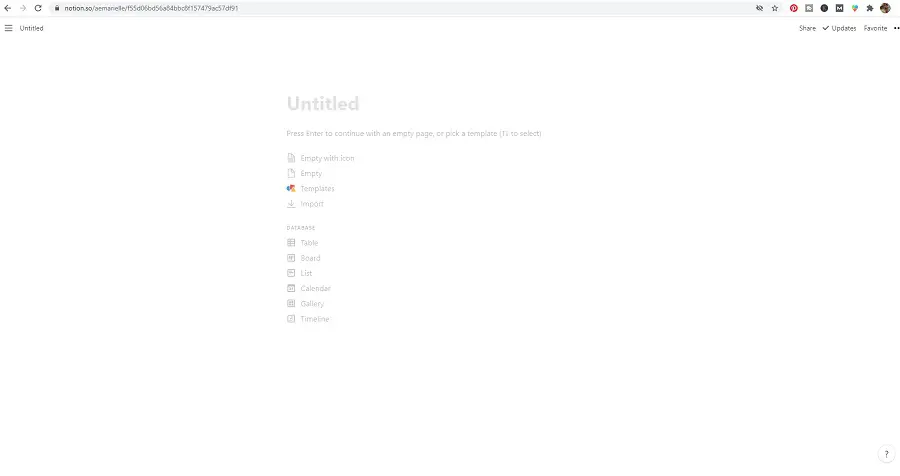
Les pages
Une nouvelle page s’affiche sans titre, accompagnée d’un menu. En tapant la commande / tu verras apparaître une liste d’actions possibles.
- Écrire du texte ;
- Créer des titres ;
- Intégrer des listes à puces ;
- des cases à cocher ;
- des citations ;
- Importer des images ;
- Transformer une page en base données etc.
Parfait pour rédiger un article, le mettre en forme, stocker des fichiers (attention la version gratuite de Notion limite les fichiers externes à 5 MB).
Tu peux aussi transformer une page simple en base de données complète en scrollant dans la liste.

Les bases de données
Notion permet de rassembler une multitude de pages différentes dans un même gros dossier appelé base de données. Chaque page créée dans une base de données se voit attribuer une ou plusieurs propriétés choisies par l’utilisateur, ce qui offre la possibilité de filtrer facilement pour retrouver ses petits.
Par exemple, j’ai créé une base de données « inventaire de mes œuvres » , où je range les infos concernant chaque création sous des propriétés comme « aquarelle », « dessin » et en fonction de leur statut « vendue » ou « à vendre ». J’ai aussi précisé la date de réalisation, mais je me sers peu de ce critère pour filtrer.
Ma base de données est en format galerie pour que les images ressortent tout de suite. Mais tu peux afficher un format liste, un tableau façon Trello, une table, un calendrier et désormais une timeline.
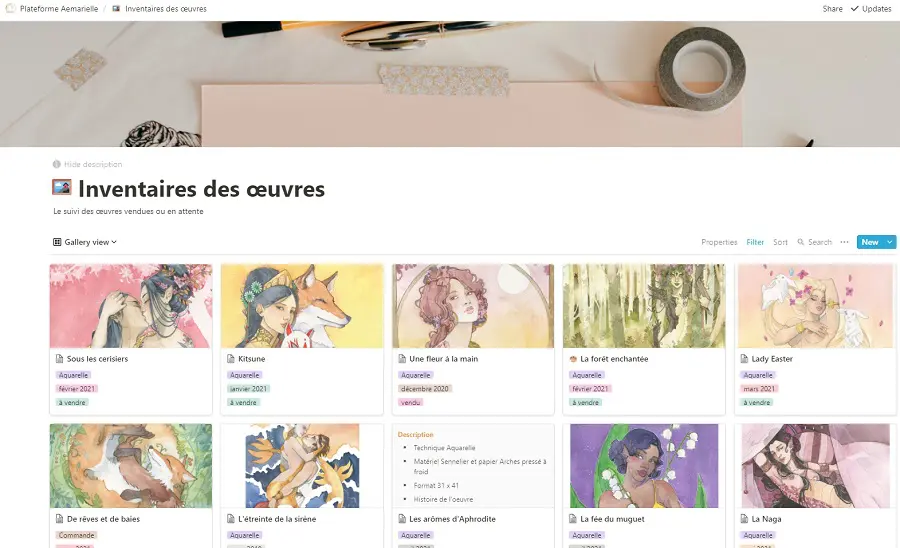
Les templates
Les templates sont des mises en pages toutes prêtes que tu peux créer toi-même ou aller chiper dans l’énorme base de modèles disponibles. Tu peux créer des templates de pages, de bases de données ou carrément un espace de travail clé en main.
Comment créer un template Notion
Pour créer un template, il suffit de cliquer sur new et de créer ton premier modèle de page ou d’utiliser ceux que tu auras déjà créés plus tard.
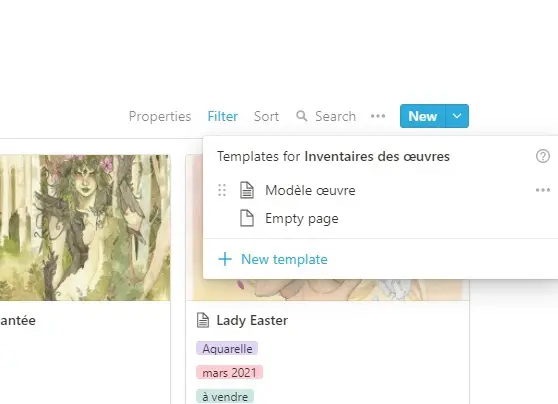
Cette option te simplifiera la vie si tu utilises souvent la même configuration de présentation pour tes pages. Par exemple, certains créent des pages agenda hebdomadaires super détaillées. Il leur suffit de dupliquer leur modèle chaque semaine pour repartir à zéro sans devoir reconstruire leur page à chaque fois.
Pour tout te dire, j’utilise très peu les modèles parce que ma présentation est toujours ultra simple. Un titre, des sous-titres et du texte la plupart du temps.
Voici à quoi ressemble l’un de mes rares templates dans mon inventaire :
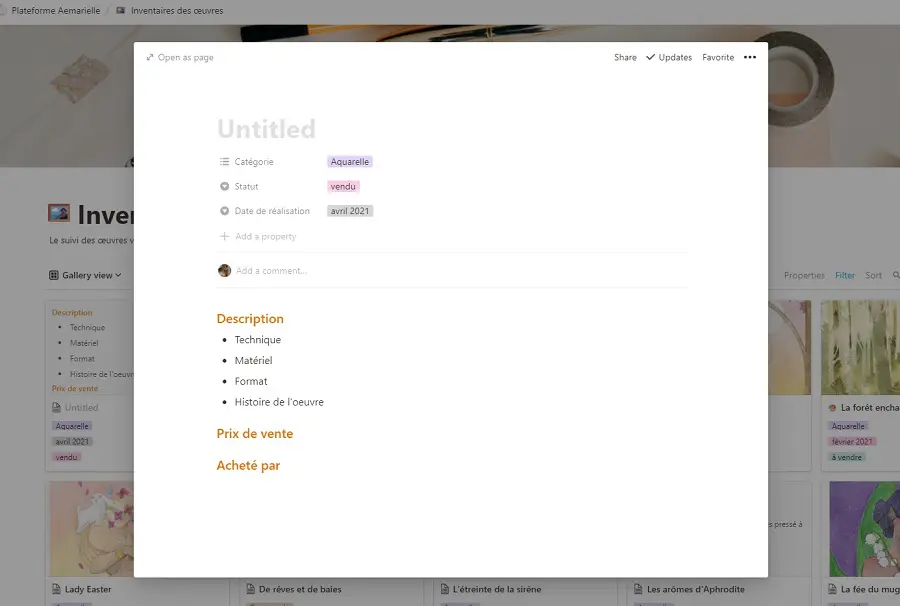
La mise en page
Notion offre une mise en page vraiment chouette, avec les basiques gras, italique, l’ajout de lien hypertexte, mais aussi le titrage H1, H2 et H3, super pratique pour copier les articles sur WordPress avec une mise en page au top. Certains écrivains l’utilisent à la place de Scrivener tellement l’outil dans son ensemble est performant.
Les tarifs
J’ai passé pas mal de temps à tester Notion en version gratuite et en toute franchise, cette formule suffit à 90% des besoins. J’ai opté pour la formule « personal pro » pour pouvoir sauvegarder des fichiers lourds sans restrictions et inviter des gens à travailler sur certaines pages.
Pour environ 60 dollars par an, je trouve que ça vaut le coup et j’aime l’idée de participer financièrement à un outil aussi bien fichu. Ma petite contribution à leur travail, dirons-nous.
Les difficultés liées à l’outil
Si tu veux te lancer sur Notion, voici quelques bémols à connaître.
Une prise en main assez longue
Notion est hyper développé, les options sont nombreuses et au départ, mieux vaut regarder les vidéos tutoriels pour ne pas te perdre et fuir en courant. Surtout si comme moi, tu es plutôt adepte du papier que du numérique, Notion peut faire peur. Heureusement, on trouve énormément de présentations sur le site de Notion et sur Youtube.
Procrastination active
L’un des problèmes que tu risques de rencontrer sur Notion, c’est l’immensité des possibilités concernant l’apparence des espaces de travail. Il y a tellement de contributeurs qui proposent des templates magnifiques et hyper complets ! La tentation est grande de procrastiner en voulant forger l’espace parfait, 15 bases de données pour tout et pour rien etc.
Il n’existe pas d’espace parfait, ok ?
Commence simplement. Crée les pages dont tu as vraiment besoin, il sera toujours temps de les glisser ailleurs plus tard et de faire grandir ton espace de travail.
Les avantages de Notion
Flexibilité
Déplace n’importe quelle page, transfère-la d’une base de données à une autre, reviens sur ton choix. L’erreur n’est pratiquement jamais définitive sur Notion. Même si tu supprimes une page par erreur, tu peux la retrouver.
Partage collaboratif
Tu as un projet à 4 mains ? Invite ton binôme dans ton espace pour qu’il/elle puisse voir, modifier et commenter certaines pages. Tu choisis le niveau d’accès et les pages concernées. En formule gratuite, tu peux inviter 5 personnes maxi, mais c’est déjà beaucoup.
Stockage
Le plan gratuit te permet de stocker des pièces jointes, des images d’un poids maxi de 5MB par fichier. Le personal pro plan lève cette restriction. Pratique pour préparer des réunions ou des parties de JDR.
Comment j’organise mon espace Notion
J’utilise Notion pour ranger tout ce que je ne veux pas mettre dans mon bullet journal. En gros les collections, listes et informations appelées à durer plus que le temps d’un carnet.
Page d’accueil
J’ai créé une page d’accueil où s’affichent mes projets en cours ainsi que les bases de données que j’utilise le plus. Si tu regardes d’autres exemples, tu verras que certaines pages d’accueil sont de vrais agendas numériques, débordant de contenus, de cases à cocher et de rendez-vous.
J’ai essayé, mais mon cœur revient toujours au papier pour mon planning.
Tu as vu ? Notion est minimaliste, mais tu peux le rendre joli avec des emojis et de belles images de couverture.
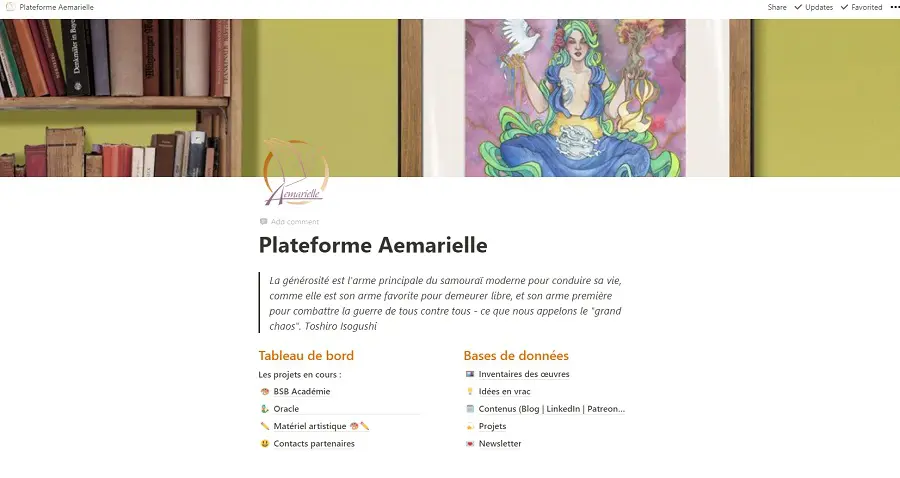
Pages générales
Dans le menu tableau de bord, on retrouve les pages que j’utilise le plus souvent. A droite, les liens vers mes bases de données principales. Je pourrais intégrer des visuels de mes bases de données directement sur la page d’accueil, mais j’estime que ce n’est pas utile pour le moment. Je le développerai plus tard, ça me donnera une excuse pour mettre cet article à jour !
Mes bases de données
J’ai créé une base de données pour:
- l’inventaire de mes œuvres ;
- jeter des idées de contenus en vrac ;
- Gérer mon calendrier éditorial en particulier pour le blog et la newsletter . Je peux y rédiger mes textes et les placer sous format calendrier pour savoir quand je dois publier chaque contenu.
- Développer des projets ( je dois avouer que cette base est en sursis, j’ai un fonctionnement trop papier pour ça.)
Et c’est tout pour mon espace Notion. J’aurais pu te parler des barres de progression trop mignonnes avec des petites étoiles, des émojis trop cool, des widgets, des bases reliées entre elles, mais pour débuter, tu as juste besoin de savoir ce que tu veux intégrer dans ton espace Notion.
Tu connais déjà Notion ? Tu l’utilises aussi ? Je suis curieuse de savoir quelles fonctionnalités tu préfères !
Tu préfères l’organisation papier ?
Je t’offre un calendrier imprimable pour noter tes rendez-vous et événements importants. Chaque mois contient une de mes illustrations à l’aquarelle pour apporter de la couleur et de la féerie à ton organisation !


Merci de m’avoir donné envie de m’y replonger ! J’ai vraiment besoin de m’organiser et cet aperçu m’a bien aidée.
Avec plaisir Marianne, prend le temps de définir de quoi tu as besoin dans ton espace Notion. Cela t’évitera de te surcharger d’éléments inutiles
Super article! Je trouve que Notion est bien pratique en complément du papier (je suis un peu comme toi, je fonctionne beaucoup sur papier surtout pour les idées où je me sens plus créative) et c’est vrai que y a tellement de chose qu’on peut vite se perdre et se sentir débordée avec Notion, mais quand on le prend bien en main et qu’on crée l’espace parfait pour soi, c’est ultra pratique *.*
Exactement Lauriane, un très bon complément au papier pour moi aussi. Et vraiment, j’essaye de ne pas me laisser emporter par les fabuleux espaces des copines. L’essentiel c’est ce dont on a besoin, nous.
Merci pour cette petite présentation. C’est vrai que ça donne envie de s’y mettre.
J’ai une seule critique vis à vis de l’outil, et cette critique est rédhibitoire pour moi : tout se passe dans les serveurs de l’entreprise Notion Labs, sans possibilité d’héberger tes propres notes chez toi, au chaud dans ton ordinateur ou sur ton propre disque réseau.
Ce qui veut dire que, si un jour leur politique le décide, ou si l’entreprise ferme… tu peux ne plus avoir accès à tes données… du tout… et comme mes notes sont une partie de mon deuxième cerveau… j’aimerais pas me retrouver un jour lobotomisé 😉
S’il y avait possibilité de contourner ça et d’héberger soi-même le même outil, alors là, je fonce !
Je comprends tout à fait cette inquiétude, effectivement. Alors j’ai regardé et tu as la possibilité d’exporter tous tes docs en pdf ou en html, ce qui fait que tu peux sauvegarder tes contenus sur ton pc si besoin. J’ai essayé et ça marche très bien 🙂
Wow, ça a l’air super, comme outil ! Et surtout, il te convient parfaitement !
Franchement, je ne m’attendais pas à être séduite par un outil comme celui-ci, mais il est vraiment super efficace !
Merci pour cet article ! Comment mettre son texte en justifier sur Notion, vous en parlez mais je ne trouve pas comment le faire ?
Par avance merci !
Bonjour Pauline, merci pour ce commentaire ! En fait, c’est une boulette de ma part, la fonction justifier n’existe pas encore sur Notion, mes excuses pour cette erreur ! Grâce à vous, j’ai corrigé l’article.